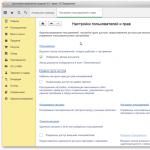Telegram сервисінің көптеген қатысушылары арасында бір чатта ақпарат алмасу, яғни топтарда сөйлесу көптеген адамдар үшін сенімді және ыңғайлы байланыс арнасын ұсынудың тамаша мүмкіндігі болып табылады. Мессенджердің барлық басқа функционалдық мүмкіндіктері сияқты, осындай бірегей қауымдастықтарды ұйымдастыру, сондай-ақ олардың шеңберінде деректерді беру үдерісі клиенттік қосымшаларды әзірлеушілермен жоғары деңгейде жүзеге асырылады. Кез келген пайдаланушыға бірнеше минут ішінде Telegram-да өз тобын құруға мүмкіндік беретін нақты қадамдар төменде мақалада сипатталған.
Мессенджерде топтық чат қандай мақсатта құрылғанына қарамастан, яғни қатысушылардың үлкен санын лезде хабардар ету және олардан кері байланыс алу үшін бірнеше достардың одағы немесе үлкен қауымдастық болсын, Telegram-да топты ұйымдастыру. өте қарапайым, айтпақшы, тұрақты немесе жасырын чаттар құрудан қиын емес.

Ең танымал үш мессенджер опциясын қарастырайық: Android, iOS және Windows үшін. Топтармен жұмыс істеудің жалпы принципі осы үш нұсқа үшін бірдей, әрекеттер алгоритміндегі айырмашылықтар тек әртүрлі ОЖ орталарында жұмыс істейтін қолданбалардың интерфейсінің дизайнымен белгіленеді.

Өйткені Telegram қызметі аясында құрылған қауымдастық мүшелерінің бастапқы құрамы тізімде бар адамдардан құрылады «Байланыстар»жеке тұлғалар үшін алдымен пайдаланушы идентификаторларын мессенджерден байланысу үшін қолжетімділер тізіміне қосу керек, содан кейін ғана топтық чатты құруды жалғастырыңыз.
Android
Android жүйесіне арналған Telegram-да топ құру үшін мына қадамдарды орындау қажет.

Топтық чаттың одан әрі жұмыс істеуін оны жасаушы, сондай-ақ ол тағайындаған әкімшілер арнайы экранда функцияларды таңдау және параметрлерді көрсету арқылы бақылайды. Опциялар тізімін шақыру үшін сөйлесу тақырыбындағы топ аватарын түртіңіз, сонда топқа қолданылатын әрекеттердің кеңейтілген мәзірі экранның жоғарғы жағындағы үш нүктені түрту арқылы қолжетімді болады. «Ақпарат»оң жақта.

iOS
Топтар келесі алгоритмді қолдана отырып, клиент ретінде iOS жүйесіне арналған Telegram мессенджерін пайдалану кезінде жасалады.

Болашақта құрылған одақты басқаруға шақырамыз «Ақпарат»ол туралы - чат тақырыбындағы аватарды басыңыз. Ашылған экранда топтың атын/фотосын өзгертуге, қатысушыларды қосуға және жоюға және басқа функцияларға арналған опциялар бар.

Windows
Топтарды құру және басқару, мессенджердің смартфондарда қолдануға бағытталғанына қарамастан, компьютерге арналған Telegram-да да қол жетімді. Қолданбаның Windows нұсқасын пайдаланып қарастырылып отырған қызмет ішінде топтық чатты жасау үшін келесі қадамдарды орындаңыз.
- Хабарламаны ашыңыз және оның мәзірін шақырыңыз - сол жақтағы қолданба терезесінің жоғарғы жағындағы үш жолды басыңыз.

- Элементті таңдаңыз «Топ құру үшін».

- Біз Telegram қатысушыларының болашақ бірлестігінің атын көрсетеміз және оны өріске енгіземіз «Топ аты»пайда болатын терезе.

Қаласаңыз, белгішені басу арқылы бірден қауымдастық аватарын жасай аласыз «Камера»содан кейін ДК дискідегі кескінді таңдаңыз.

Атын енгізіп, топтың суретін қосқаннан кейін түймесін басыңыз «ӘЛІСІ».

- Топтық чатқа қатысушылардың бастапқы құрамын құрайтын контактілердің атауларын басыңыз. Қажетті идентификаторлар бөлектеліп, контактілер тізімінің жоғарғы жағындағы өріске орналастырылғаннан кейін түймесін басыңыз "ЖАСАУ".

- Осы кезде Telegram қызметіндегі қатысушылар тобын ұйымдастыру аяқталды, чат терезесі автоматты түрде ашылады.

Чат тақырыбының жанындағы үш нүктенің суретін басып, содан кейін мәзірді шақыру арқылы топты басқаруға қол жеткізуге болады. «Топты басқару».

Қатысушылар тізімімен жұмыс істеуді, яғни жаңаларын шақыруды және барларын жоюды қамтитын опциялар терезеде қол жетімді. «Топ туралы ақпарат», сол мәзірден шақырылады «Бақылау».

Көріп отырғаныңыздай, бүгінгі күні Интернет арқылы ақпарат алмасудың ең танымал қызметтерінің біріне қатысушылар арасында топтық чаттар құру процесі ешқандай қиындық тудырмауы керек. Кез келген қолданушы кез келген уақытта Telegram-да қауымдастық құра алады және басқа мессенджерлермен салыстырғанда бұрын-соңды болмаған үлкен адамдарды (100 мыңға дейін) қоса алады, бұл қарастырылып отырған жүйенің сөзсіз артықшылығы болып табылады.
Барлығына сәлем, менің қымбатты достарым және блогымның қонақтары. Бүгін мен сізге өте маңызды нәрсені айтамын, атап айтқанда, бірден бірнеше әңгімелесушілермен талқылау үшін телеграмма тобын қалай құруға болады? Иә, Viber және WhatsApp-та да осындай функциялар бар (тіпті ВК-да диалогтар бар), бірақ оның жоғарыдағы мессенджерлер мақтана алмайтын өзіндік сүйкімділігі бар.
Менің ойымша, сіз және сіздің достарыңыз да біледі, сондықтан мен жалпы параметрлермен алаңдамаймын.
Кәдімгі топты құру үшін негізгі мәзірге (ұялы телефонның сол жақ жоғарғы бұрышындағы үш жолақ) кіріп, сәйкес «Жаңа топ» тармағын таңдау керек.
Осыдан кейін сізден контактілер тізіміндегі адамдарды қосу сұралады. Сондықтан біз сіздің мекен-жайлық кітапшаңыздан бірнеше адамды таңдаймыз, содан кейін дайындығымызды көрсететін құсбелгіні басамыз.
Осыдан кейін диалог үшін атауды таңдап, құсбелгіні қайтадан басу жеткілікті. Барлық! Енді сіз әдеттегідей Viber немесе WhatsApp арқылы бүкіл компаниямен сөйлесе аласыз.
Енді біз тек чатты конфигурациялауымыз керек. Мұны істеу үшін жоғарғы жағындағы атауды басып, алдымен аватарды таңдаңыз. Сәйкес камера белгішесін басыңыз. Әрине, мұның бәрі міндетті емес, бірақ ол эстетикалық жағымды көрінеді.
Әрі қарай, егер біз telegram чатына жаңа қатысушыны қосқымыз келсе, мәзірдегі сәйкес тармақты басу керек, содан кейін мекенжай кітабынан адамды қайтадан таңдау керек. Қатысушылардың саны 30 000 адамнан аспауы керек екенін есте сақтаңыз. Бұл күшті топ болар еді).

Мен 100 адам тұратын бір-екі чатта екенімді өзім білемін. Ол іс жүзінде ешқашан үндемейді.
Егер сіз кенеттен белгілі бір қатысушыны алып тастағыңыз келсе, оны топтан табыңыз, одан кейін бір элементі бар контекстік мәзір пайда болғанша саусағыңызды басып тұрыңыз. «Мүшені жою». Ал содан кейін не істеу керектігін білесіз.
Егер сіз өз тобыңызды кенеттен жойғыңыз келсе, жоғарғы жағында орналасқан қарындаш белгішесін басыңыз. Қазірдің өзінде көзіңізге бірден түсетін тиісті элементті таңдаңыз.

Негізінен басқа ештеңе керек емес. Жалғыз нәрсе, сіз кейбір басқа параметрлерді, мысалы, хабарландыруларды көре аласыз, бірақ онда бәрі түсінікті.
Міне, мен мақаламды аяқтайтын шығармын. Сізге қызықты болды деп үміттенемін. Егер сіз әлі жазылмаған болсаңыз, менің блог жаңартуларыма жазылуды ұмытпаңыз. Сізді тағы да көреміз! Сізге сәттілік. Сау бол!
Құрметпен, Дмитрий Костин.
MTProto протоколы арқылы жұмыс істейтін өте жылдам және қауіпсіз хабаршы. Бұл бұрынғы бас директор және танымал әлеуметтік желінің әзірлеушісі жақында байланыс нарығына ұсынған тегін виджет. Бір қарағанда, ол басқа ұқсас қосымшаларға өте ұқсас, мысалы, WhatsApp немесе Line. Бірақ олардың функционалдық жағынан айтарлықтай айырмашылықтары бар, сондықтан Дуровтың миын қандай да бір бағдарламаның тағы бір клоны деп атауға болмайды.
Telegram мүмкіндіктері
Олар утилитаны, ең алдымен, оның қауіпсіздігі үшін жақсы көреді. Өйткені, жасаушы компания ағайынды Дуровтардың шифрланған хат-хабарларын декодтай алатын хакерге сыйлық беруге дайын екенін бірнеше рет мәлімдеген. Осы уақытқа дейін бірде-бір компьютер генийі мұны жасай алмады және бұл деректер мен ақпаратты қорғаудың жоғары деңгейін көрсетеді. Сонымен қатар, виджетте барлық әлеуметтік желілер үшін стандартты функциялар бар: файлдар мен мәтіндік SMS жіберу. Бұл жағдайда тіркелген файлдың көлемі 1 ГБ-тан аспауы керек, әйтпесе жіберу орындалмайды.
Функционалдылыққа мыналар кіреді:
- фондық тұсқағазды өзгерту;
- топтық диалог құру;
- тіркелген файлдарды жіберу;
- байланыс қауіпсіздігі;
- хабарламаны автоматты түрде жою;
- әңгімелесушілерді чатта жою және қосу мүмкіндігі.
Telegram топтары ерекше назар аударуға лайық.
Telegram-да топты қалай құруға болады
Басқа байланыс қолданбалары сияқты, бұл қызметтік бағдарлама пайдаланушылар арасында мәтіндік хабарламалармен алмасуға арналған. Бұл функция телефондар арасындағы стандартты SMS байланысына теңестіріледі, тек мұнда көптеген мүмкіндіктер бар. Сонымен қатар, көптеген әңгімелесушілерді қосуға болатын топтық чаттар құруға болады. Ең танымал телеграмма топтарына 100 немесе одан да көп адам кіреді.
Достар, сәлем! Бүгін біз өз арналарымызды, топтарымызды құруды бастаймыз. Телеграмдағы топ пен арнаның айырмашылығын, қандай арналар қажет және қандай топтар үшін екенін бірден анықтайық. Біз сондай-ақ арналарымыз бен топтарымызды жеке (жабық) немесе барлығына ашық ете аламыз. Алдымен ағылшын нұсқасын орнатуды ұсынамын Telegramресми сайтынан. Ал содан кейін қазірдің өзінде
АрналарБіз достармен және оқырмандармен пайдалы және соншалықты пайдалы емес ақпарат, ойлар және әсерлермен бөлісу мүмкіндігі үшін жасалған. Тек осы арнаның авторы (әкімшісі) арнада хабарлар жасай алады. Басқалардың бәрі автордың ойларының тереңдігіне таңдана және оған «лайк» басуы мүмкін. Өзіңізге ұнайтын кез келген қоғамдық арнада жасай аласыз жазылужәне келесі жарияланым жарияланған кезде, сіз өзіңіздің хабарландыруларыңызды аласыз Telegram.
Топтарбайланыс үшін құрылған. Егер сіз белгілі бір топтың мүшесі болсаңыз, онда сіз топ мүшелерімен еркін сөйлесе аласыз (хабарлама жазу, пікір қалдыру), барлық қатысушылар бір-бірімен байланыса алады. А TelegramОл сондай-ақ топтағы белгілі бір адамға жеке хабарлама жіберуге мүмкіндік береді, ал басқалары оны көрмейді. Топқа тек арқылы қосыла аласыз шақырутоптың құрушысы (әкімшісі). Өз бетіңізше, жоқ.
Телеграмда каналды қалай құруға болады?Ашылу Telegram

Терезе ашылады, онда біз «Арна жасау» тармағын таңдаймыз. Оны ашайық.

Арнаны атауды сұрайтын терезе ашылады. Арнаңызға кез келген атауды таңдайсыз. Сіз өзіңіздің атыңызды (брендіңізді), веб-сайтыңыздың атын және т.б. Арна атын енгізгеннен кейін сізден арнаның сипаттамасы сұралады. Бұл не үшін? Сіз арнаңыздың мазмұны туралы қысқаша айтасыз. Сізде блог, жеке немесе бір нәрсе үйрету және т.б. болуы мүмкін. Осыдан кейін жасау түймесін басыңыз.

Келесі ашылған терезеде біз сөйлемнің анықталатынын көреміз: «Арна қандай болады?» Кез келген адам көпшілікке жазыла алады. Біз «қоғамдық» дегенді таңдаймыз. Енді домен атауын жасау үшін веб-сайтқа ұқсас сілтеме жасау керек. Сіз әлеуметтік желідегі лақап атыңызды пайдалана аласыз. желілер сайтының мекенжайы, YouTubeарна. Үлкенірек тану және аудитория жинау үшін.

Уа, арна құрылды және сіз қатысушылар тізіміндегі адамдарды сізге қосылуға шақыра аласыз.


Телеграмдағы хабарламаны қалай жоюға болады? Жарияланған хабарламамен кез келген әрекеттерді орындау үшін тінтуір курсорын осы хабарламаның үстіне апарып, ашылған терезеде тінтуірдің оң жақ батырмасын басып, қажетті әрекетті таңдау керек.

Енді арнаны конфигурациялау керек. Мұны істеу үшін жоғарғы оң жақ бұрыштағы ⋮ белгісін басыңыз

Біз көріп тұрмыз. «Арна туралы» әрекетін таңдаңыз.

Ашылған терезеде аватар мен фотосуретті таңдап, орнатуға болады. Хабарландыру дисплейін конфигурациялау. Егер қандай да бір себептермен арнаны жойғыңыз келсе, мұны осы терезеде де жасауға болады. Бірақ контактіні жойған кезде барлық деректер жойылатынын ұмытпаңыз. мәңгі,домен атыңызды қоса.

Егер біз «жеке» арнаны таңдасақ. Арна иесінен алынған белгілі бір сілтеме болса ғана жазыла аласыз. Шақыру сілтемесі бірден пайда болады. Сілтемені алып, оны шақырғыңыз келетін адамға жіберіңіз. Арнаны орнатудың барлық қадамдары «жалпыға ортақ» қадамымен бірдей.

Телеграмда топты қалай құруға болады?Ашылу Telegramжәне «≡ үш жолақ» белгісін басыңыз.

Терезе ашылады, онда біз «Топ жасау» тармағын таңдаймыз. Оны ашайық.

Терезе ашылады. Топтың атын береміз.

Біз қатысушыларды тізімнен қосамыз.

Топ құрылды.

Енді сіз беттің төменгі жағында хабарламаларыңызды жариялай аласыз, эмотиконды енгізе аласыз, файл қоса аласыз. Топты құрған кезде, топты басқаннан кейін ол туралы ақпарат жоғарғы жағында көрсетіледі. Арнадағы сияқты әрекеттерді орындауға болады.
Біз тобымыздың соңғы құрамын жасап жатырмыз. Ол үшін жоғарғы оң жақ бұрыштағы ⋮ белгісін басыңыз

Терезеде «Топ туралы» таңдаңыз.

Ашылған терезеде фотосуретті (аватарды) орнатуға болады.



Топты супертопқа түрлендіру. «Супертопқа түрлендіру» түймесін басыңыз. Біз супертоптың артықшылықтары туралы оқыдық, түрлендіруді басыңыз.

Біз супертопты аламыз.

Телеграмдағы топты жою әдісі қарапайым. Топты жою.

Құпия чат жасаңыз.Сіздің барлық хабарламаларыңыз қандай да бір криптографиялық белгілермен шифрланады, қысқаша айтқанда «Жау өтпейді». Қазір әбігер болып жатқаны бекер емес Telegram, өйткені хат-хабарды оқу мүмкін емес. Бұл шын мәнінде негізін қалаушылар жасаған Telegram,Павел мен Николай Дуров. Telegram құпия чатын қазір тек мобильді құрылғыларда жасауға болады.
Менің платформам Android. барайық Telegramтелефоныңызда. “≡ үш жолақты” басыңыз.

Терезе ашылады, «Құпия чат жасау» тармағын таңдаңыз.

Осыдан кейін контактілер тізімі бар терезе ашылады. Қажетті контактіні таңдаңыз.

Сәлеметсіз бе, Игорь Зуевич. Telegram 2013 жылдан бері бүкіл әлемдегі қолданушыларды қуантып келеді. Ол адамдарға қосылудың бірегей мүмкіндіктерін ұсынады. Мессенджер тез және қауіпсіз жұмыс істейді. Оны Павел Дуров жасаған, ол жіберілген ақпаратты шифрлау үшін MTProto протоколын пайдаланады. Енді пайдаланушылар коммуникациялардың құпиялылығына сенімді бола алады. ВКонтакте әлеуметтік желісінің әзірлеушісі мен оның бұрынғы бас директоры арнайы қызметтер тарапынан күрделі мәселелерге тап болды. Ол жаңа мессенджер құруға кіріскенде, ол барлық нюанстарды ескерді. Дуровтың жаңа ойы белгілі бағдарламаның аналогы ғана емес, ұқсас өнімді табу мүмкін емес.
Telegram-тың функционалдық мүмкіндіктері
Пайдаланушылар қызметтік бағдарламаны қауіпсіздігіне байланысты жақсы көреді. Бұл қосымшаның өндірушісі тіпті компьютер данышпандары шифрланған хат алмасуды шеше алмайтынын хабарлады. Ондағы барлық нәрсе ұсақ-түйекке дейін ойластырылған. Пайдаланушылар өздерінің ақпараттары мен деректеріне сенімді бола алады, өйткені олар жоғары деңгейде қорғалған. Пайдаланушылар хабарламалар жіберіп, 1,5 ГБ дейінгі файлдарды тасымалдай алады.
Бағдарламаның функционалдық мүмкіндіктеріне мыналар жатады:
- Байланыстың қауіпсіздігі.
- Қосылған файлдарды жіберу.
- Хабарламаларды автоматты түрде жою.
- Чаттарды құру және жою.
- Топтарды құру және жою.
- Топтық диалог құру.
- Түсқағазды өзгерту.
Бірнеше минут ішінде Telegram-да топты қалай құруға болады?
Топтарға ерекше назар аудару керек. Олар пайдаланушылар арасында хабарлама алмасу үшін қолданылады. Бұл қалыпты SMS байланысы, тек топтарда көбірек мүмкіндіктер бар. Telegram-дағы топтық чаттар көптеген әңгімелесушілерге бір уақытта сөйлесуге мүмкіндік береді. Ең көбі 100 адамнан тұруы мүмкін.
Бейнені қараңыз: Инстаграмдағы жиі кездесетін қателіктер
Топ құру үшін сізге қажет:
Терезенің сол жақ бұрышындағы «Мәзір» қойындысын басыңыз.
«Топ құру» түймесін басыңыз.

Пайда болған терезеде топтың атын енгізіп, «Келесі» түймесін басыңыз.


Пайдаланушының алдында терезе ашылады. Ол тіркеу кезінде SIM картасымен синхрондалған адамдардың контактілерін көрсетеді. Болашақ қатысушылар ұсынылған тізімнен таңдалуы керек.

Қатысушыны таңдау үшін пайдаланушыны нұқыңыз, сонда ол терезенің жоғарғы жағында пайда болады.

Содан кейін «Жасау» түймесін басу керек;

Осылайша топ құрылады.
Telegram-да топ құру ең көбі 5 минутты алады. Бұл көптеген пайдаланушылар үшін көп функциялы мессенджерде байланысудың тамаша мүмкіндігі. Барлық тіркелген пайдаланушылар топ құра алады. Сондай-ақ топ әкімшісі параметрлерді өзгерте алады, адамдарды шақыра алады және әртүрлі әрекеттерді орындай алады. Тек жоғарғы оң жақ бұрыштағы үш нүктені басыңыз.

Пайда болған терезеде әкімші орындай алатын барлық әрекеттер көрсетіледі. Ол параметрлерді өзгерте алады, хабарландыруларды өшіреді және қоса алады, сондай-ақ пайдаланушыларды шақырады және хабарлар тарихын жоя алады.

Топқа көп адамды біріктіру оңай емес. Олар оған қызығушылық танытуы керек, сонда олар осында болғысы келеді. Әкімші Telegram тобының не үшін құрылатынын және онда қандай тақырыптарды талқылауға болатынын ойлауы керек. Басқару тақтасын пайдаланып, сізді топқа шақыратын сілтеме жасай аласыз. Тек «Топтарды басқару» түймесін басыңыз және пайдаланушыға опциялар тізімі ашылады.

Telegram әзірлеушілері бір орында тұрмайды. Олар пайдаланушыларды тұрақты жаңартулармен үнемі таныстырады. Бағдарлама интерфейсі өте қарапайым және оны кез келген адам түсіне алады.
Төменде осы мақалаға түсініктеме қалдырыңыз